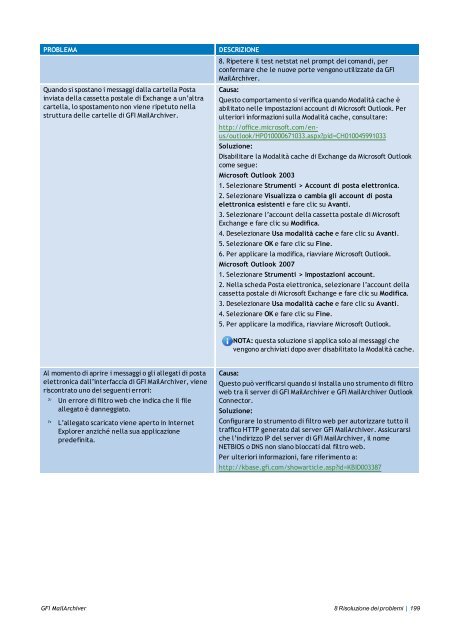Guida di GFI Software - GFI.com
Guida di GFI Software - GFI.com
Guida di GFI Software - GFI.com
Create successful ePaper yourself
Turn your PDF publications into a flip-book with our unique Google optimized e-Paper software.
PROBLEMA<br />
Quando si spostano i messaggi dalla cartella Posta<br />
inviata della cassetta postale <strong>di</strong> Exchange a un’altra<br />
cartella, lo spostamento non viene ripetuto nella<br />
struttura delle cartelle <strong>di</strong> <strong>GFI</strong> MailArchiver.<br />
DESCRIZIONE<br />
8. Ripetere il test netstat nel prompt dei <strong>com</strong>an<strong>di</strong>, per<br />
confermare che le nuove porte vengono utilizzate da <strong>GFI</strong><br />
MailArchiver.<br />
Causa:<br />
Questo <strong>com</strong>portamento si verifica quando Modalità cache è<br />
abilitato nelle impostazioni account <strong>di</strong> Microsoft Outlook. Per<br />
ulteriori informazioni sulla Modalità cache, consultare:<br />
http://office.microsoft.<strong>com</strong>/enus/outlook/HP010000671033.aspx?pid=CH010045991033<br />
Soluzione:<br />
Disabilitare la Modalità cache <strong>di</strong> Exchange da Microsoft Outlook<br />
<strong>com</strong>e segue:<br />
Microsoft Outlook 2003<br />
1. Selezionare Strumenti > Account <strong>di</strong> posta elettronica.<br />
2. Selezionare Visualizza o cambia gli account <strong>di</strong> posta<br />
elettronica esistenti e fare clic su Avanti.<br />
3. Selezionare l’account della cassetta postale <strong>di</strong> Microsoft<br />
Exchange e fare clic su Mo<strong>di</strong>fica.<br />
4. Deselezionare Usa modalità cache e fare clic su Avanti.<br />
5. Selezionare OK e fare clic su Fine.<br />
6. Per applicare la mo<strong>di</strong>fica, riavviare Microsoft Outlook.<br />
Microsoft Outlook 2007<br />
1. Selezionare Strumenti > Impostazioni account.<br />
2. Nella scheda Posta elettronica, selezionare l’account della<br />
cassetta postale <strong>di</strong> Microsoft Exchange e fare clic su Mo<strong>di</strong>fica.<br />
3. Deselezionare Usa modalità cache e fare clic su Avanti.<br />
4. Selezionare OK e fare clic su Fine.<br />
5. Per applicare la mo<strong>di</strong>fica, riavviare Microsoft Outlook.<br />
NOTA: questa soluzione si applica solo ai messaggi che<br />
vengono archiviati dopo aver <strong>di</strong>sabilitato la Modalità cache.<br />
Al momento <strong>di</strong> aprire i messaggi o gli allegati <strong>di</strong> posta<br />
elettronica dall’interfaccia <strong>di</strong> <strong>GFI</strong> MailArchiver, viene<br />
riscontrato uno dei seguenti errori:<br />
Un errore <strong>di</strong> filtro web che in<strong>di</strong>ca che il file<br />
allegato è danneggiato.<br />
L’allegato scaricato viene aperto in Internet<br />
Explorer anziché nella sua applicazione<br />
predefinita.<br />
Causa:<br />
Questo può verificarsi quando si installa uno strumento <strong>di</strong> filtro<br />
web tra il server <strong>di</strong> <strong>GFI</strong> MailArchiver e <strong>GFI</strong> MailArchiver Outlook<br />
Connector.<br />
Soluzione:<br />
Configurare lo strumento <strong>di</strong> filtro web per autorizzare tutto il<br />
traffico HTTP generato dal server <strong>GFI</strong> MailArchiver. Assicurarsi<br />
che l’in<strong>di</strong>rizzo IP del server <strong>di</strong> <strong>GFI</strong> MailArchiver, il nome<br />
NETBIOS o DNS non siano bloccati dal filtro web.<br />
Per ulteriori informazioni, fare riferimento a:<br />
http://kbase.gfi.<strong>com</strong>/showarticle.asp?id=KBID003387<br />
<strong>GFI</strong> MailArchiver 8 Risoluzione dei problemi | 199